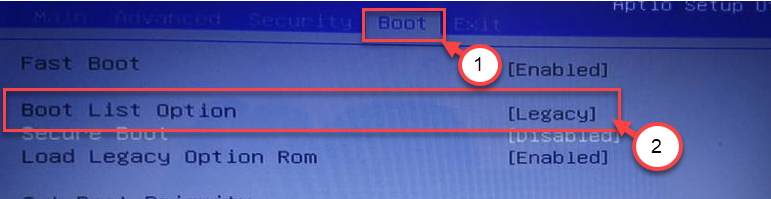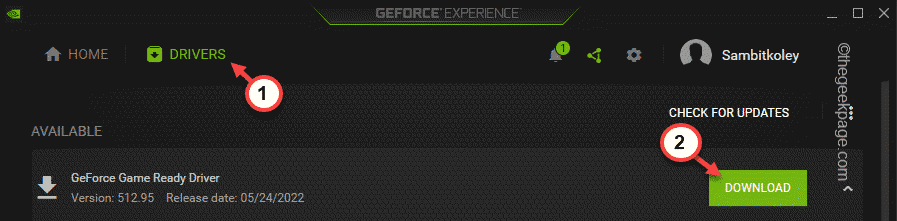Proprio come Windows 8, Windows 10 è progettato per essere un unico sistema operativo per una varietà di piattaforme ed è completamente compatibile con tablet e altri dispositivi touchscreen. Per ottenere che Windows 10 venga fornito con la modalità Tablet, impariamo un po' di più al riguardo.
Quando avvii la modalità Tablet per la prima volta, noterai che tutte le app e le finestre aperte sono in modalità a schermo intero e che tutte le icone del desktop sono nascoste. Non preoccuparti, puoi comunque accedere al tuo desktop utilizzando Esplora file.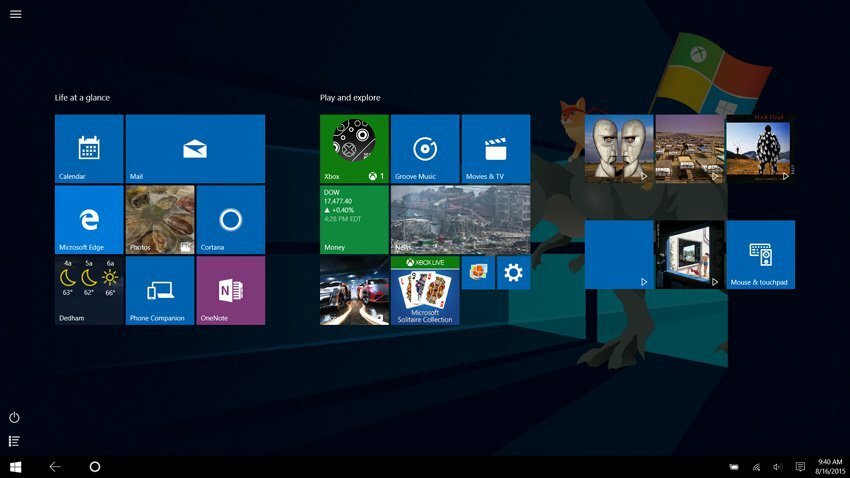
Oltre alle icone del desktop, mancano anche le icone delle app dalla barra delle applicazioni, ma questo viene fatto in modo da avere più spazio con cui lavorare e non avviare alcuna applicazione per errore. A proposito di barra delle applicazioni, c'è un pulsante Indietro che funziona allo stesso modo dei telefoni Windows. Anche la barra di ricerca di Cortana è sostituita dal pulsante e tutte le altre icone della barra delle applicazioni sono più grandi e c'è più spazio tra le icone. Dovremmo anche ricordare che la modalità Tablet funziona bene con tastiera e mouse, quindi puoi usarli al posto delle dita.
Per utilizzare la modalità Tablet, non è necessario un dispositivo touchscreen, è possibile accedervi seguendo queste istruzioni:
- Apri Centro operativo premendo il tasto Windows + A.
- Fai clic sul pulsante Modalità tablet e passerai immediatamente alla modalità tablet.

Dovremmo anche ricordare che puoi accedere automaticamente alla modalità tablet se stai utilizzando dispositivi 2 in 1 come il tablet Surface. Tutto quello che devi fare per accedere alla modalità tablet è rimuovere la Cover con tasti o qualsiasi altra tastiera e passerai alla modalità tablet.
Puoi anche configurare la modalità tablet accedendo a Impostazioni > Sistema > Modalità tablet. Qui puoi modificare quando il dispositivo entra in modalità tablet o se ricordare lo stato della modalità tablet quando accedi.